نصب وردپرس بر روی دایرکت ادمین: آموزش گامبهگام
وردپرس یکی از محبوبترین سیستمهای مدیریت محتوا (CMS) در جهان است. نصب وردپرس روی دایرکت ادمین، یک کنترل پنل هاستینگ قدرتمند، بسیار ساده و سریع است. در این مقاله گامبهگام به شما آموزش میدهیم که چگونه وردپرس را بر روی دایرکت ادمین نصب کنید. این راهنما اینجاست تا به شما کمک کند به راحتی وبسایت خود را راهاندازی کنید.
نصب وردپرس بر روی دایرکت ادمین یکی از سادهترین روشها برای راهاندازی یک وبسایت وردپرسی است. با استفاده از این کنترل پنل قدرتمند، میتوانید در کمترین زمان وردپرس را نصب و تنظیم کنید. دایرکت ادمین امکاناتی مانند مدیریت فایلها، دیتابیسها و پشتیبانی از FTP را به شما میدهد که تمام ابزارهای لازم برای نصب وردپرس و راهاندازی سایت را فراهم میکند. این فرآیند شامل آپلود فایلهای وردپرس، ایجاد دیتابیس MySQL و تنظیم فایل wp-config.php است.
پیشنیازهای نصب وردپرس
قبل از شروع نصب، باید مطمئن شوید که پیشنیازهای زیر را دارید:
- یک حساب هاستینگ با دایرکت ادمین
- نام دامنه ثبت شده
- دسترسی به پنل دایرکت ادمین
- اتصال اینترنت فعال
- اطلاعات دیتابیس MySQL (نام دیتابیس، نام کاربری، رمز عبور)
- آشنایی اولیه با مدیریت فایل و وبسایت
گام 1: ورود به پنل دایرکت ادمین
- آدرس پنل دایرکت ادمین خود را در مرورگر وارد کنید (معمولا
yourdomain.com:2222). - نام کاربری و رمز عبور هاست خود را وارد کرده و بر روی “Login” کلیک کنید.
- پس از ورود موفق، صفحه اصلی دایرکت ادمین را خواهید دید.
گام 2: ایجاد دیتابیس MySQL
- از داشبورد دایرکت ادمین، به بخش “MySQL Management” بروید.
- بر روی “Create new Database” کلیک کنید.
- نام دیتابیس، نام کاربری و رمز عبور را وارد کرده و سپس “Create” را بزنید.
- اطلاعات دیتابیس را یادداشت کنید، زیرا در مراحل بعدی به آن نیاز خواهید داشت.
گام 3: دانلود آخرین نسخه وردپرس
- به سایت رسمی وردپرس بروید.
- بر روی “Get WordPress” کلیک کرده و آخرین نسخه آن را دانلود کنید.
- فایل زیپ وردپرس را در کامپیوتر خود ذخیره کنید.
گام 4: آپلود فایلهای وردپرس
- به پنل دایرکت ادمین بازگردید و به بخش “File Manager” بروید.
- به پوشه “public_html” وارد شوید.
- بر روی “Upload” کلیک کرده و فایل زیپ وردپرس را آپلود کنید.
- پس از اتمام آپلود، فایل را در همان پوشه استخراج کنید.
گام 5: تنظیم فایل wp-config.php
- به File Manager بازگردید و فایل
wp-config-sample.phpرا بهwp-config.phpتغییر نام دهید. - این فایل را ویرایش کرده و اطلاعات دیتابیس خود را وارد کنید:
DB_NAME: نام دیتابیسDB_USER: نام کاربری دیتابیسDB_PASSWORD: رمز عبور دیتابیس
- تغییرات را ذخیره کرده و فایل را ببندید.
گام 6: نصب وردپرس از طریق مرورگر
- آدرس دامنه خود را در مرورگر وارد کنید (مانند
yourdomain.com). - صفحه نصب وردپرس ظاهر میشود. زبان مورد نظر را انتخاب کرده و بر روی “بیایید شروع کنیم!” کلیک کنید.
- اطلاعات مورد نیاز مانند عنوان سایت، نام کاربری، رمز عبور و ایمیل خود را وارد کرده و بر روی “نصب وردپرس” کلیک کنید.
گام 7: تکمیل نصب و ورود به پیشخوان
- پس از اتمام نصب، بر روی “ورود” کلیک کنید.
- با استفاده از نام کاربری و رمز عبور خود به پیشخوان وردپرس وارد شوید.
- اکنون میتوانید از امکانات وردپرس برای ساخت و مدیریت وبسایت خود استفاده کنید.
نکات امنیتی پس از نصب
- رمز عبور پیشفرض “admin” را تغییر دهید.
- وردپرس، پوستهها و افزونهها را بهروزرسانی کنید.
- از افزونههای امنیتی مانند Wordfence استفاده کنید.
- فایل wp-config.php را از دسترس عمومی خارج کنید.
جمعبندی
با انجام مراحل فوق، شما با موفقیت وردپرس را روی دایرکت ادمین نصب کردهاید. حالا میتوانید به راحتی وبسایت خود را راهاندازی کرده و آن را مطابق نیازهای خود سفارشیسازی کنید. همیشه به یاد داشته باشید که وردپرس، قالبها و افزونههای خود را بهروز نگه دارید و نکات امنیتی را رعایت کنید تا وبسایت شما در برابر تهدیدات محافظت شود.